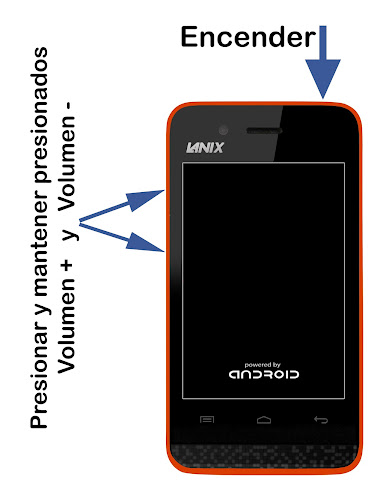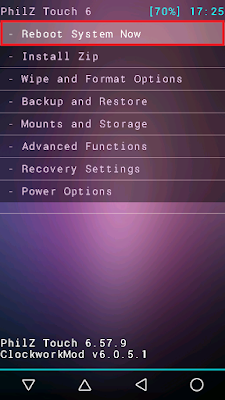Si ese método se les hizo muy complicado o laborioso, en este tutorial les enseñamos una manera más fácil de crear un respaldo y es mediante PhilZ Touch Recovery.
Requisitos
1. Tener instalado PhilZ Touch Recovery. Acá les dejamos dos opciones para instalarlo, escojan la que mejor les convenga.
Tutorial
1. Debemos ingresar al Custom Recovery. Para hacerlo encendemos o reiniciamos nuestro móvil, después presionamos y mantenemos presionadas las teclas Volumen + y Volumen -.
2. Después de unos segundos nos aparecerá el siguiente menú. Debemos presionar Volumen + para entrar al Custom Recovery.
Para movernos en las opciones y menús de este recovery tenemos tres maneras. Podemos auxiliarnos de las teclas de navegación táctiles que se muestra en la parte inferior de la pantalla. También podemos utilizar las teclas Volumen + y Volumen - para desplazarnos y presionar el botón de power/bloqueo de nuestro móvil para ejecutar una opción. Por último, también podemos dar un toque a la opción que deseemos ejecutar.
3. Una vez dentro del Custom Recovery, nos aparecerá una pantalla como la siguiente. Tenemos que ingresar a la opción Backup and Restore.
4. Dentro del menú Backup and Restore tenemos que poner atención a la siguientes dos opciones:
+ Si escogemos la opción Backup to /storage/sdcard0, creará nuestro respaldo en el almacenamiento interno. Esta opción es recomendada si no tenemos nada guardado en el almacenamiento interno y no tenemos aplicaciones instaladas, de lo contrario el respaldo no se hará correctamente.
+ Si escogemos la opción Backup to /storage/sdcard1, se creará nuestro respaldo en la tarjeta SD del móvil. Esto es altamente recomendado si ya tenemos varias aplicaciones instaladas puesto que también se respaldaran los datos y cache de las mismas y el respaldo podría llegar a pesar más de 1GB.
Escogemos la opción que mejor nos convenga y el Custom Recovery empezará el proceso de respaldo mientras se muestra el progreso en la pantalla.
5. Una vez terminado regresamos al menú principal y escogemos la opción Reboot System Now.
El móvil se reiniciará y listo. Ya tendremos creado nuestro respaldo.
6. Para verificar que todo se hizo correctamente nos vamos a la raíz del almacenamiento que escogimos para guardar nuestro respaldo y veremos que se creó una carpeta llamada clockworkmod, dentro de ella habrá otra carpeta llamada backup y dentro de ella estará la carpeta de nuestro respaldo que lleva por nombre la fecha y hora en que fue creado.
Dentro de ella podemos ver todos los archivos creados por el Custom Recovery.
Recomendaciones
La principal recomendación que les daremos es crear su respaldo en la tarjeta SD, ya que el puro sistema pesa alrededor de 600 MB, eso sin contar las aplicaciones que tengamos instaladas, mismas que también se respaldan y entre más aplicaciones tengamos más pesado se vuelve el respaldo
Disclaimer: No nos hacemos responsables por el daño que puedas ocasionarle a tu equipo.